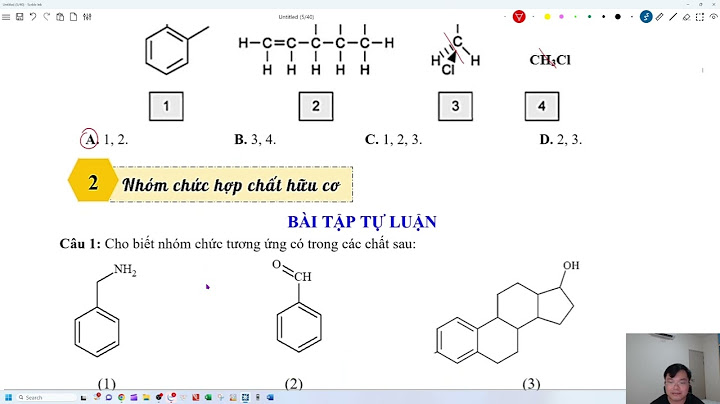Tình trạng con trỏ chuột bị loạn, nhảy lung tung, tự di chuyển khi bạn đang dùng máy tính là một trải nghiệm khá phiền toái, đôi khi bạn phải ngừng công việc lại thì chuột mới giữ nguyên được. Nếu bạn đang gặp phải lỗi này thì đừng lo, ngay sau đây chúng tôi sẽ chia sẻ đến bạn một số cách để khắc phục lỗi này. Show
Chuyển cổng USB khácLỗi chuột máy tính bị loạn thường xảy ra khi bạn kết nối chuột USB hoặc chuột có dây vào cổng USB trên máy tính, và lỗi này làm cho chuột không di chuyển theo ý muốn. Nguyên nhân có thể do cổng USB trên máy tính gặp vấn đề, bám bụi hoặc đã quá cũ do sử dụng lâu năm. Hãy thử chuyển cổng kết nối sang một cổng USB khác để xem vấn đề đã được giải quyết hay chưa. Tắt chức năng Touchpad trên laptopNếu bạn đang sử dụng laptop và kết hợp sử dụng chuột ngoài cùng bàn di chuột, nếu bạn vô tình chạm vào touchpad của laptop, có thể dẫn đến tình trạng chuột nhảy lung tung. Vì vậy, khi sử dụng chuột ngoài, nên tắt touchpad để tránh lỗi chuột bị nhảy lung tung, điều này cũng giúp bạn dễ dàng xác định nguyên nhân cụ thể gây ra tình trạng chuột máy tính bị loạn. Xem thêm >> TOP 6 thương hiệu chuột máy tính nổi tiếng nhất hiện nay  Thay pin cho chuộtHết pin cũng là một nguyên nhân gây ra tình trạng con trỏ chuột máy tính nhảy lung tung và không ổn định. Trong quá trình sử dụng, khi bạn di chuyển chuột nhanh, nhưng tín hiệu mà chuột truyền đến máy tính yếu do pin yếu, dẫn đến tình trạng con trỏ chuột nhảy loạn và không phản ánh chính xác ý định bấm chuột của bạn. Kiểm tra đèn laze phía dưới chuộtĐèn laser ở dưới chuột không hoạt động hoặc bị giật do tín hiệu yếu cũng có thể là nguyên nhân gây ra vấn đề này. Nếu bạn dùng chuột không dây thì hãy thử kiểm tra khoảng cách sử dụng chuột, tình trạng pin của chuột, nếu nó đã bị va đập hoặc rơi nhiều, có thể dẫn đến mất tín hiệu. Đối với trường hợp bạn sử dụng chuột có dây, hãy kiểm tra cổng USB và xem xét tình trạng của dây kết nối chuột, xem nó có bị đứt hay lỏng đầu cắm hay không. Kiểm tra xem dây chuột có bị đè hay bị kẹt khôngTrong trường hợp của chuột có dây, đôi khi, khi bạn đặt một vật nặng lên dây chuột, nó có thể làm cho dây không linh hoạt và dẫn đến tình trạng con trỏ chuột tự di chuyển hoặc hoạt động không ổn định trên màn hình máy tính. Hãy kiểm tra xem có vật gì đè lên dây chuột hay không và gỡ nó ra, đảm bảo dây không bị đè, kẹt trong quá trình sử dụng. Kiểm tra bề mặt di chuộtBạn nên duy trì thói quen vệ sinh bàn di chuột hoặc tấm pad chuột của bạn thường xuyên. Một bàn di chuột hoặc tấm lót chuột sạch sẽ, mịn màng, không có bụi bẩn, hạt cát hoặc thức ăn bám trên đó sẽ làm cho việc sử dụng chuột dễ dàng hơn. Nếu mặt di chuột quá bẩn, dính, hoặc không phẳng, điều này có thể ảnh hưởng đến hoạt động của laser chuột và do đó làm giảm độ chính xác của chuột. Ngắt kết nối các thiết bị khácCó nhiều trường hợp chuột máy tính bị loạn do bạn kết nối quá nhiều thiết bị ngoại vi như bút cảm ứng, bàn phím không dây, hoặc bảng vẽ cảm ứng. Nếu những thiết bị này không tương thích với nhau, có thể dẫn đến xung đột và ảnh hưởng lẫn nhau. Hãy thử ngắt kết nối tất cả các thiết bị khác và chỉ kết nối lại chuột để kiểm tra tình trạng hoạt động. Kiểm tra virus, phần mềm keyloggerĐôi khi tình trạng con trỏ chuột bị loạn, nhảy lung tung có thể xuất phát từ việc máy tính của bạn đã bị nhiễm phần mềm độc hại hoặc các loại virus đang gây hại. Hãy tải phần mềm diệt virus và thực hiện quét máy để kiểm tra xem máy tính có bị nhiễm virus hoặc malware không.  Cập nhật Driver cho chuộtNgoài các nguyên nhân trên thì lỗi driver cũng có thể là nguyên nhân gây ra tình trạng con trỏ chuột nhảy loạn lên. Vì vậy, nếu bạn đã xác định rằng không có vấn đề về phần cứng hoặc máy tính không bị nhiễm virus, thì hãy kiểm tra và cập nhật driver cho chuột theo hướng dẫn sau. Bước 1: Tìm kiếm Device Manager ở thanh tìm kiếm, sau đó mở giao diện Device Manager lên. Bước 2: Tìm và chọn Mice and other pointing devices, nhấp chuột phải vào từng thiết bị một rồi chọn Update driver. Tắt tùy chọn Hide pointer while typingĐây là một lựa chọn trong phần cấu hình tùy chỉnh con trỏ chuột của máy tính. Vô hiệu hóa tùy chọn này sẽ ẩn con trỏ chuột khi bạn nhập nội dung. Thực hiện theo hướng dẫn sau. Bước 1: Mở Control Panel, chọn Hardware and Sound / Mouse / Pointer Options Bước 2: Bỏ tích Hide pointer while typing rồi Nhấn OK. Trên đây là những cách để giải quyết vấn đề của con trỏ chuột bị loạn, tự động di chuyển lung tung. Nếu đã thực hiện tất cả các cách trên mà bạn vẫn không thể khắc phục lỗi thì khả năng cao chuột máy tính của bạn đã bị hỏng và bạn cần phải thay mới. |